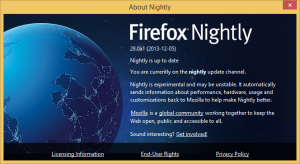ปิดใช้งานช่องค้นหาแถบงานในการอัปเดตผู้สร้าง Windows 10
Cortana เป็นผู้ช่วยดิจิทัลที่มาพร้อมกับ Windows 10 คุณสามารถควบคุมได้โดยใช้คำสั่งเสียงหรือพิมพ์ลงในช่องค้นหาเพื่อค้นหาข้อมูลต่างๆ จากเว็บหรือทำงานบางอย่างโดยอัตโนมัติในคอมพิวเตอร์ของคุณ ตามค่าเริ่มต้น ช่องค้นหาจะปรากฏในแถบงาน นี่คือวิธีการปิดการใช้งาน
นี่คือลักษณะที่แถบงานดูนอกกรอบใน "ผู้สร้างอัปเดต" ของ Windows 10:
วิธีปิดการใช้งานช่องค้นหาในทาสก์บาร์ใน Windows 10คุณต้องทำสิ่งต่อไปนี้
- คลิกขวาที่ทาสก์บาร์
- ไปที่รายการ Cortana ในเมนูบริบท
- ตั้งค่าเป็น "แสดงไอคอนค้นหา" เพื่อรับเฉพาะไอคอนในแถบงาน
ผลลัพธ์จะเป็นดังนี้: - หากต้องการลบช่องค้นหาทั้งหมด ให้ตั้งค่า Cortana เป็น "ซ่อน":
หมายเหตุ: เมื่อคุณปิดใช้งานไอคอนค้นหาเพื่อประหยัดพื้นที่บนแถบงาน คุณยังคงสามารถค้นหาผ่านแอพและเอกสารของคุณได้ เปิดเมนูเริ่มโดยกด ชนะ คีย์หรือคลิกปุ่มเริ่ม อย่าคลิกที่ไทล์หรือไอคอนใด ๆ ให้เริ่มพิมพ์คำที่ต้องการบนแป้นพิมพ์แทน Windows 10 จะรับคำถามของคุณ
หมายเหตุ: ใน Windows 10 เวอร์ชันที่เก่ากว่า Windows 10 Creators Update รายการเมนูบริบท "Cortana" มีชื่อว่า "Search" หากคุณกำลังใช้งานบิลด์ที่เก่ากว่า ให้ใช้รายการค้นหาเพื่อสลับช่องค้นหาในแถบงานดังที่แสดงด้านล่าง:
แค่นั้นแหละ.